door Martin Brinkmann op 25 juli 2021 in microsoft edge – 3 reacties
Microsoft heeft eerder deze week een nieuwe stabiele versie van zijn Edge-webbrowser, Microsoft Edge 92, uitgebracht. Edge 92 is een grote update die veel nieuwe functies introduceert voor thuisgebruikers en Enterprise-klanten.
Een van de wijzigingen in Edge 92 heeft gevolgen voor automatisch afspelen van inhoud op internet. Microsoft Edge stond tot nu toe alle sites toe om inhoud standaard automatisch af te spelen. Vanaf Edge 92 is dat niet langer het geval.
Microsoft zette de instelling voor automatisch afspelen van media in plaats daarvan op beperkt. Beperkt staat toe dat bepaalde inhoud automatisch wordt afgespeeld, maar het vereist dat gebruikers eerder interactie hebben gehad met de site. Als je regelmatig op YouTube zit, worden YouTube-video's automatisch afgespeeld. Als u een site voor de eerste keer bezoekt, wordt inhoud niet automatisch afgespeeld, omdat u nog nooit eerder met de site heeft gewerkt.
Automatisch afspelen van media configureren in Microsoft Edge
Microsoft Edge ondersteunt drie statussen voor automatisch afspelen van media:
- Toestaan — Alle media worden automatisch afgespeeld. Vernieuw de pagina om wijzigingen in deze instelling te zien.
- Beperking — Media worden afgespeeld afhankelijk van hoe je de pagina hebt bezocht en of je in het verleden met media hebt omgegaan. Vernieuw de pagina om wijzigingen in deze instelling te zien.
- Blokkeren— Media worden geblokkeerd bij het navigeren tussen verschillende sites. Vernieuw de pagina om wijzigingen in deze instelling te zien.
Toestaan was de standaardinstelling in Edge 91 en eerder, Limiet is de nieuwe standaard vanaf Edge 92.
Blokkeren is niet standaard weergegeven. Dit is de strengste instelling, omdat het ervoor zorgt dat alle media niet automatisch kunnen worden afgespeeld, ongeacht of je al eerder met de site hebt gecommuniceerd.
Zo voeg je Blokkeren als optie toe:
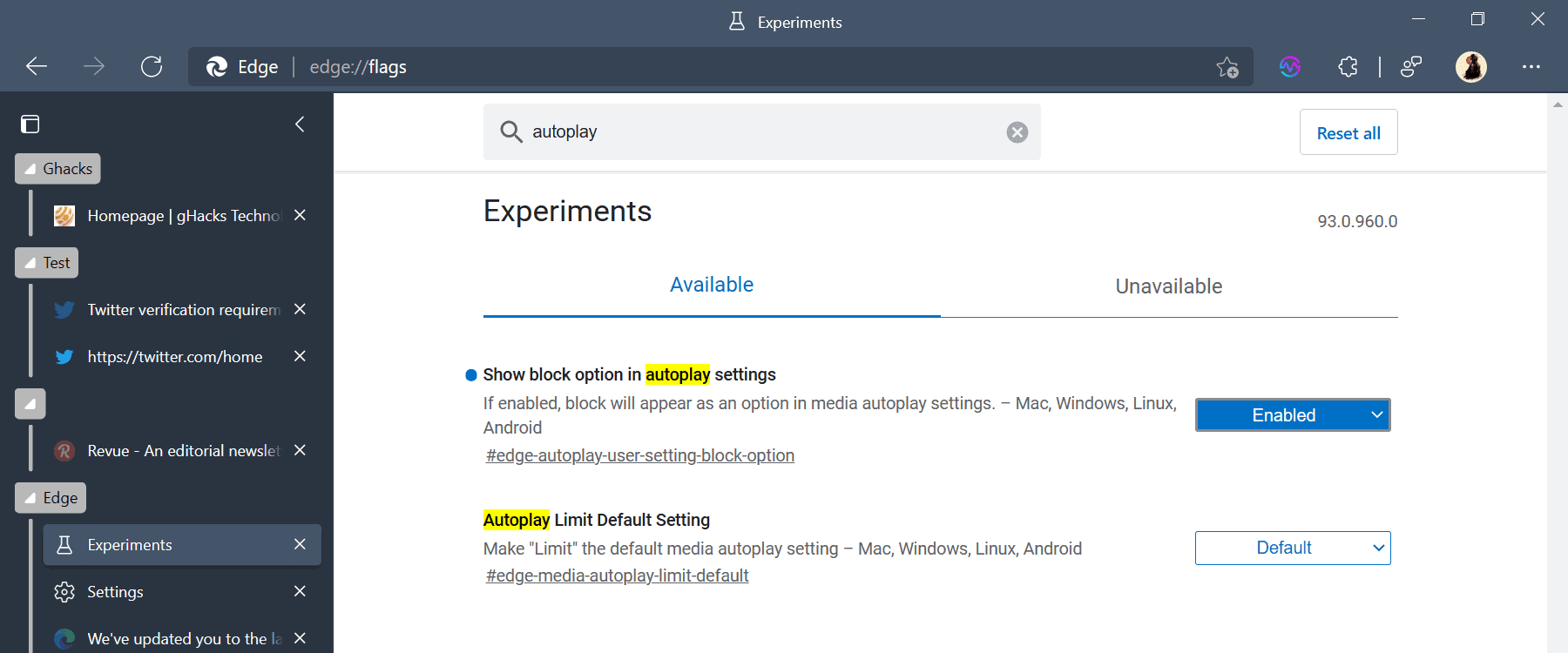
- Laad edge://flags/#edge-autoplay-user-setting-block-option in de Microsoft Edge-adresbalk.
- Stel de experimentele vlag in op Ingeschakeld.
- Start Microsoft Edge opnieuw .
Het blokoptie-experiment is al geruime tijd beschikbaar. We hebben het al medio 2020 beoordeeld. Zie Automatisch afspelen van video's blokkeren in de nieuwe Microsoft Edge-webbrowser.
Automatisch afspelen van media regelen in Edge
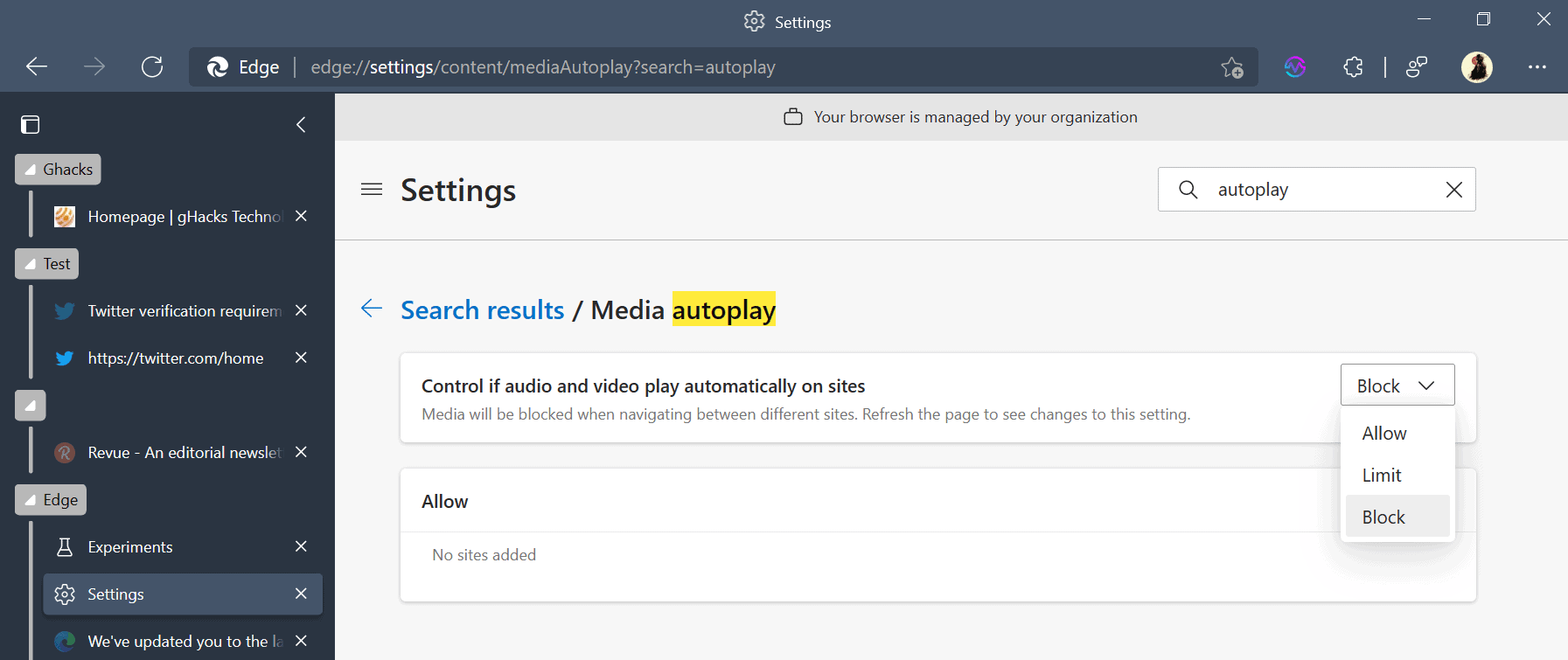
- Laad edge://settings/content/mediaAutoplay in de adresbalk van de browser.
- Activeer het menu naast “Bepalen of audio en video automatisch worden afgespeeld op sites”.
- Stel dit in op Toestaan om alle autoplay toe te staan.
- Stel dit in op Block om alle autoplay te blokkeren.
- Stel dit in op Limit om autoplay toe te staan op sites waar je eerder bent geweest.
ol>
Microsoft Edge respecteert de nieuwe instelling voor automatisch afspelen meteen.
Uitzonderingen voor automatisch afspelen voor sites
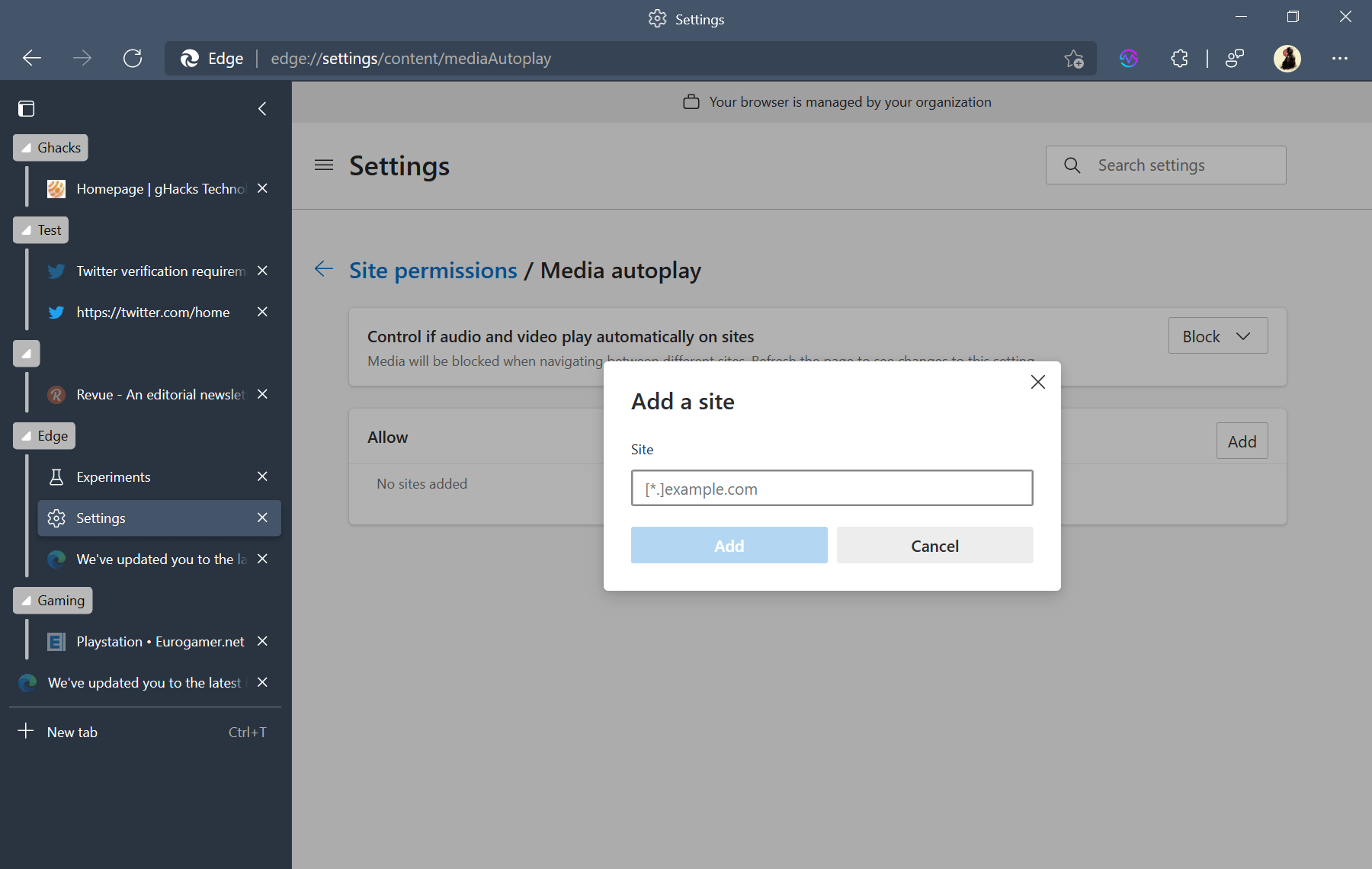
Als u de instelling voor automatisch afspelen van media instelt op beperken of blokkeren, maar een site heeft waarvan u media wilt om automatisch af te spelen, kunt u hiervoor de ingebouwde toelatingslijst gebruiken.
- Laad de hoofdvoorkeurenpagina voor automatisch afspelen opnieuw: edge://settings/content/mediaAutoplay
- Klik op de knop “toevoegen” om een site toe te voegen aan de toegestane lijst
- Typ of kopieer het adres zonder protocol, bijv. [*.]example.com om automatisch afspelen van audio en video toe te staan op example.com en alle subdomeinen van de site.
- Selecteer 'toevoegen' om de site toe te voegen aan de lijst met uitsluitingen.